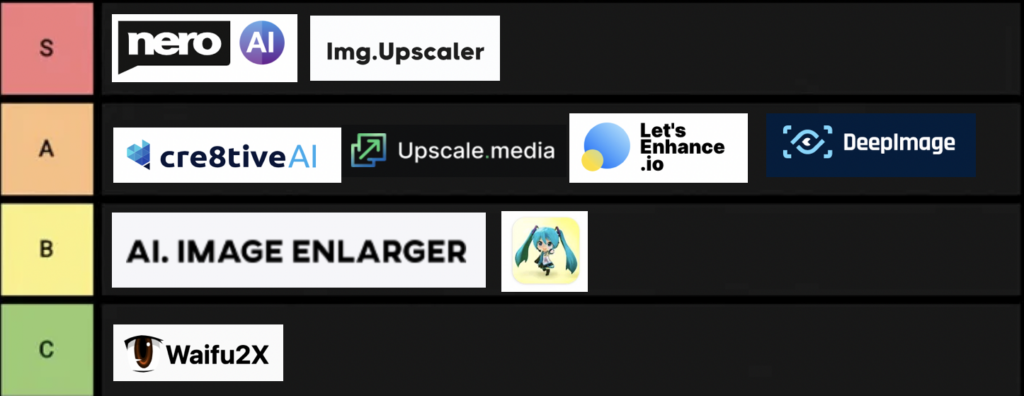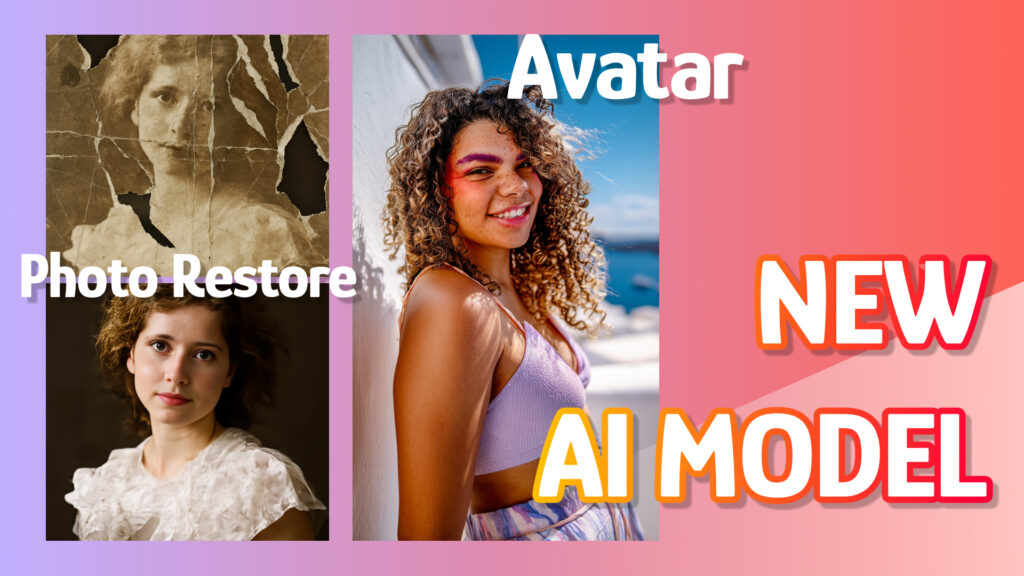AI画像アップスケールとは?
鮮明な画像が見つからないとお悩みの方は、あなただけではありません。画素数が低かったり、ノイズレベルが高かったり、その他の欠点がある画像を拡大するのが難しい人は多い。しかし、いくつかの優れたツールを使えば、画質を落とさずに画像を拡大することができます。
AIは画像のアップスケールにも使える。多くの画像から学習し、画像を処理して出力解像度を向上させるモデルを生成する。高解像度の画像を再構築するために、より多くの詳細やギャップを埋めることができる。
解決策
このブログでは、一般ユーザーや初心者におすすめのAI搭載ウェブサイトツールを9つご紹介します。これらのツールは、画像の鮮明さ、明るさ、ディテールを改善するのに役立ちます。
強化しよう
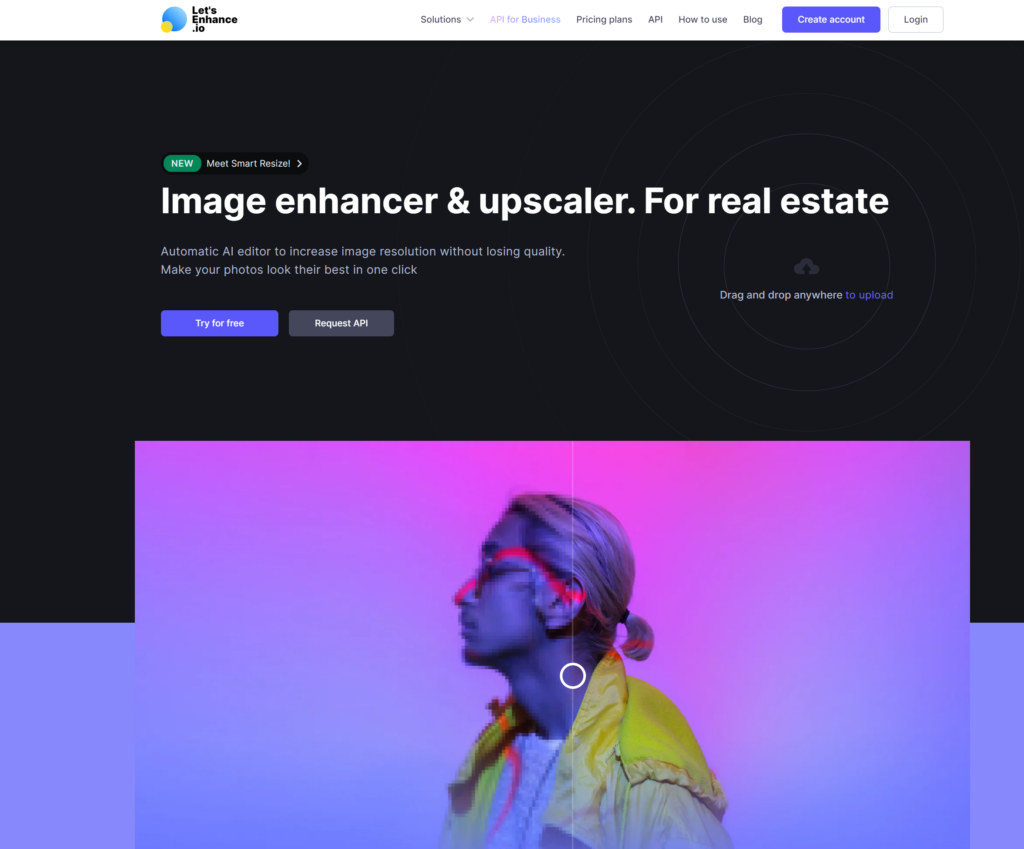
無料だ: 各アカウントにウォーターマーク付きの無料画像を10枚提供するLet's Enhanceは、最大50MBまでのJPG、PNG、WebP形式の画像をサポートしています。
長所だ:
- 画像を最大16倍までアップスケーリングし、4種類のアップスケーリングタイプと、サイズ欄の「オート」と「カスタム」の2つのオプションを提供する。
- MLパワーHDRを適用して、光量不足や露出オーバーの写真を自動修正。
- APIリクエスト」オプションと「API for Business」サービスを提供。一度に1000枚の写真を統合AI画像処理でビジネスができる。
- バッチアップロードと処理をサポートし、一度に処理するために20枚までの画像をアップロードします。
- 処理された画像はアーカイブされ、処理前後のピクセル値が表示される。
短所
- ウォーターマークを削除できるのは有料ユーザーだけです。個人ユーザーの場合、利用料金はやや高く、有料ユーザーでもアップスケールできる画像数に制限があります。
- ビフォーアフターの比較もプレビューもない。
- RAWフォーマットには対応していない。
- 時折、画像のダウンロードに失敗するケースがあります。
価格
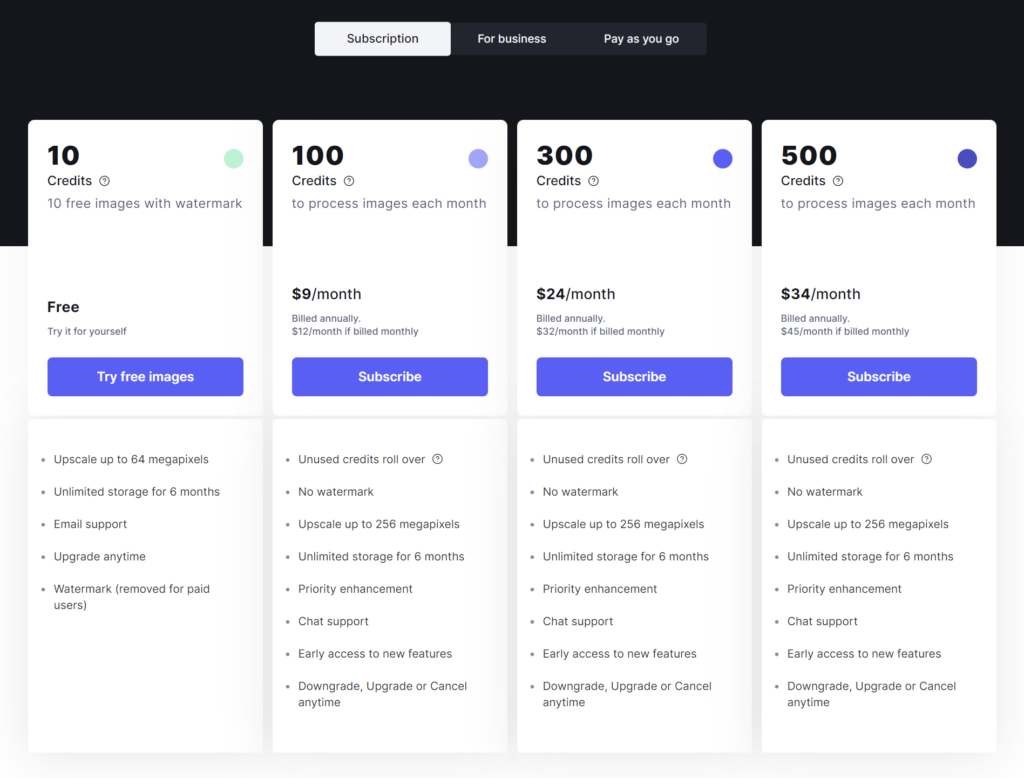
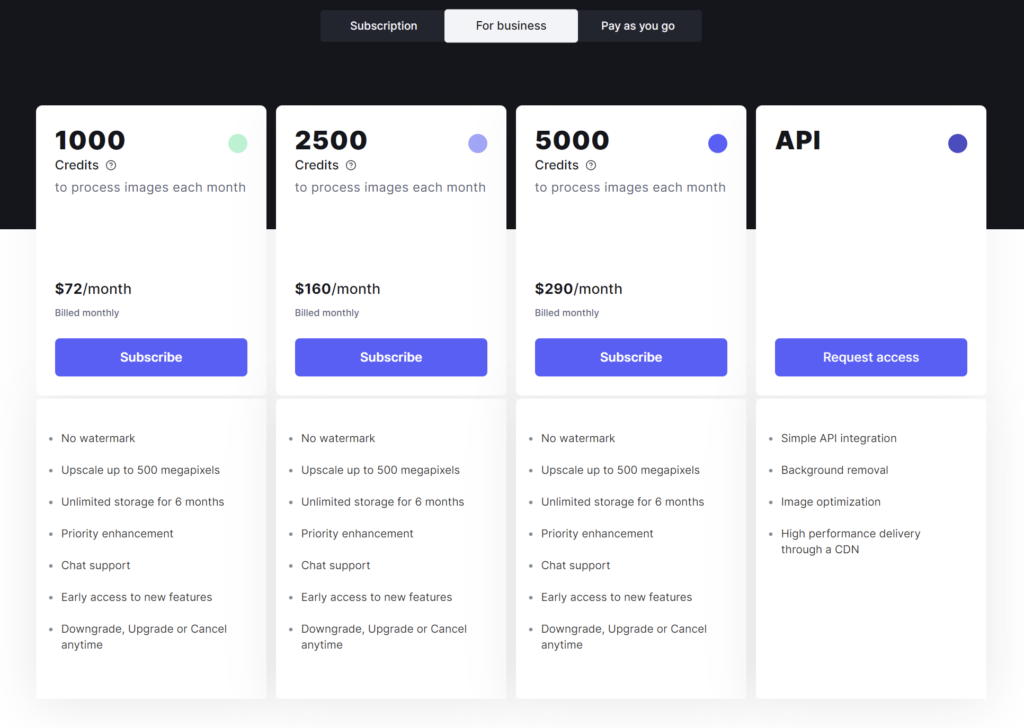
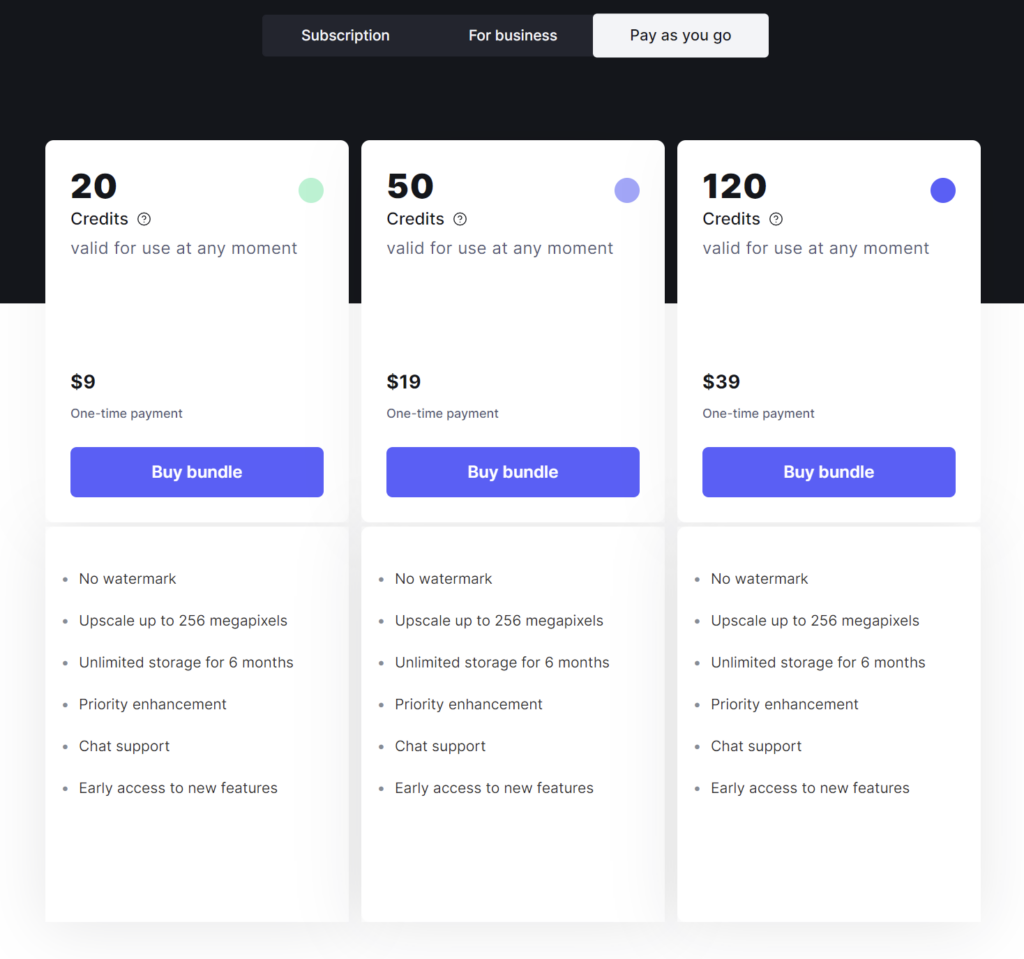
画像アップスケーラー
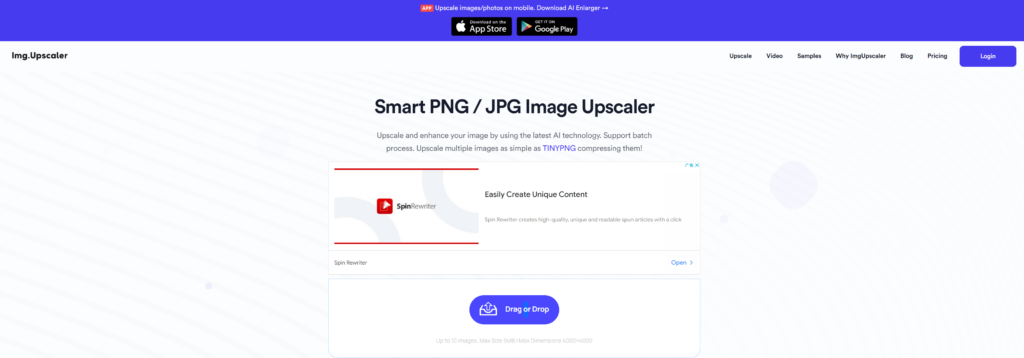
無料だ: 最大アップロードサイズは5MB、最大サイズは4000×4000pxです。
長所だ:
- バッチアップロードをサポートし、あなたがそれを支払うときだけ処理します。
- アップロード画像の最大サイズ:4000 x 4000px または 5MB、他のツールより大きい。
- 処理時間:速い。
- アニメ写真やイラストの加工が得意。
- アップロードされ処理された複数の画像を一度に見ることができます。
短所だ:
- 処理前と処理後の比較はなく、ダウンロード後に処理後の画像を見ることしかできない。画像処理の前後比較効果を見るための便利なウィンドウがなく、直感的でない。
- 画像によっては、線が歪んでいたり、過剰な処理が施されている可能性がある。
- 画像は自動的に4倍に拡大されるが、何倍に拡大されたかを視覚化することはできない。
- 比較的使い勝手の悪いインターフェイス。
価格だ:
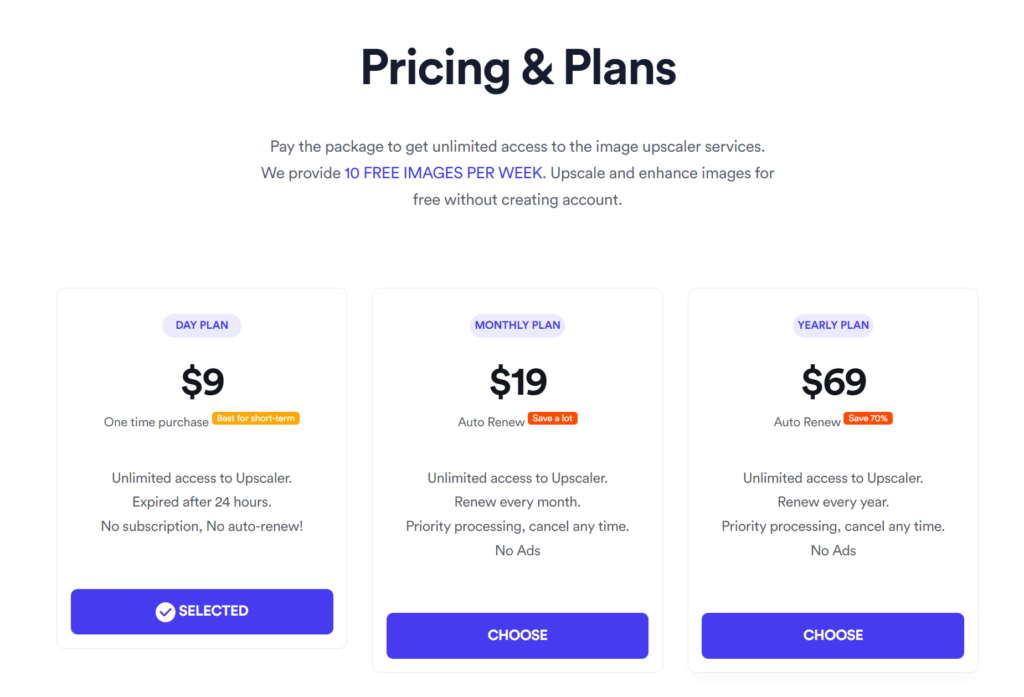
アプリのバージョンについて
アップルのApp StoreおよびGoogle Playからダウンロード可能:
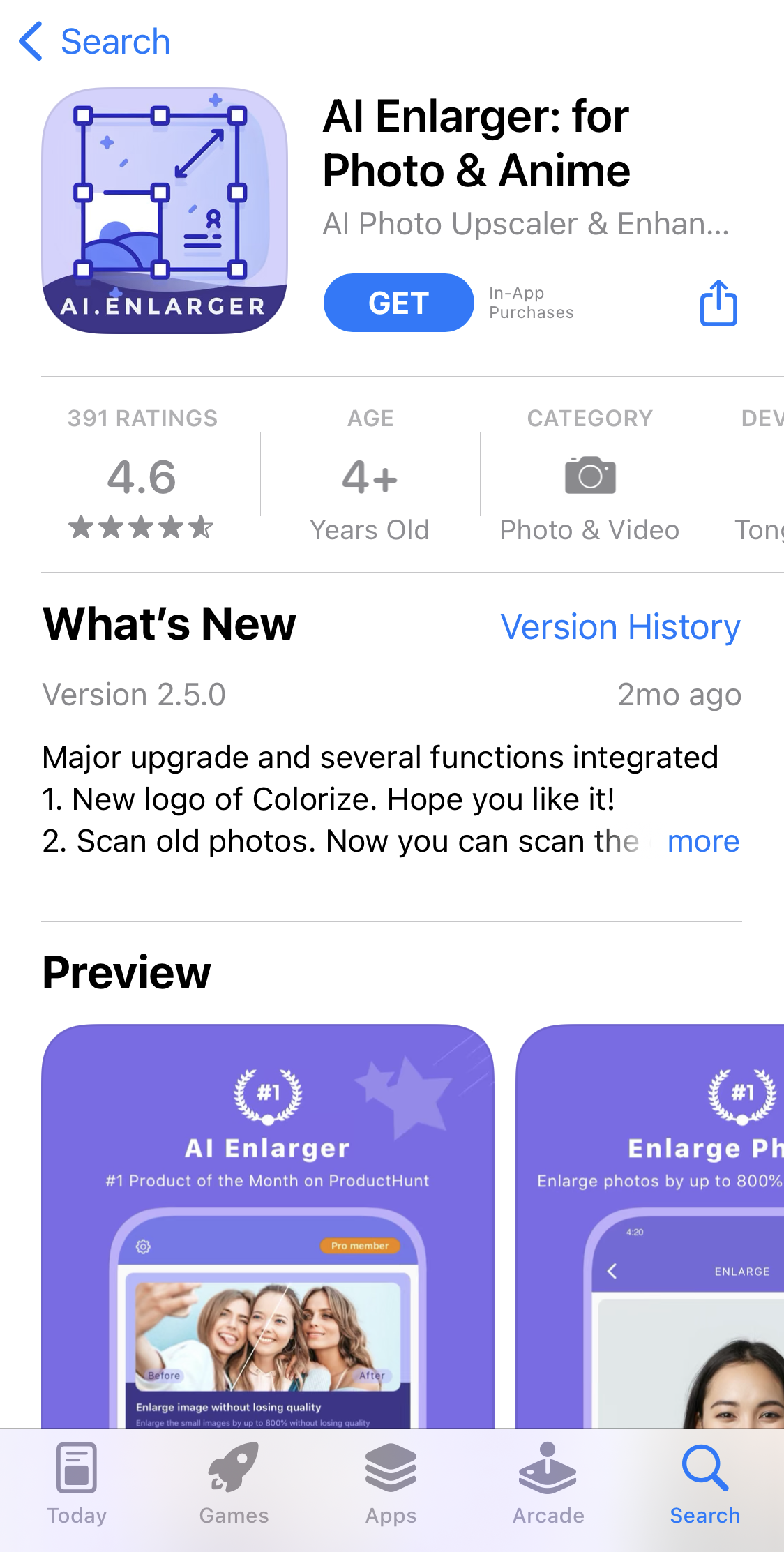
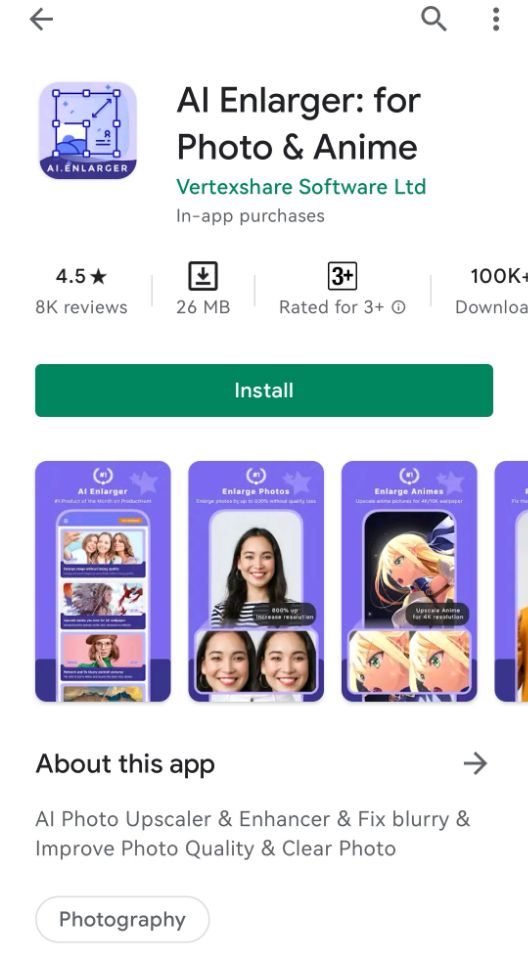
フォト・リファイナー
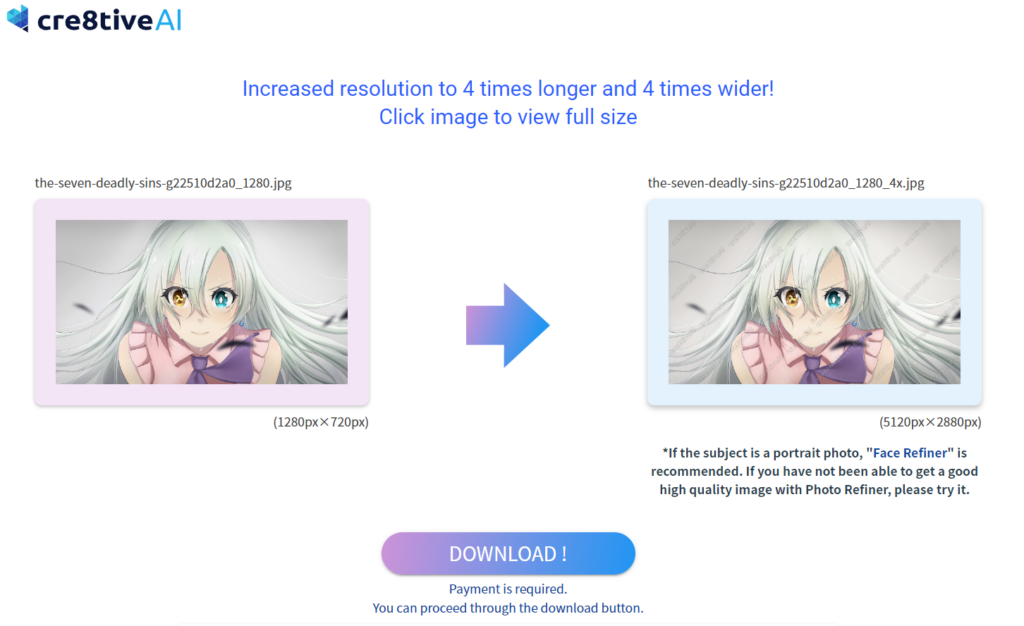
無料だ: 画像をアップロードするにはサインアップが必要で、画像の最大アップロードサイズは1000 x 1000pxです。
長所だ:
- 明確なステップ・バイ・ステップの指示。
- ノイズ除去をサポートする。
- ビフォー・アフターの画像を比較するとよくわかる。
- 人間の顔のためにデザインされた、顔の強調と美化を備えた顔モデルを提供する。
- AIを活用した様々な画像処理生成サービスを提供。
短所だ:
- 処理後の透かし入り画像は、不鮮明な画像プレビューとなる。
- 画像は無料でダウンロードすることはできません。
価格だ:
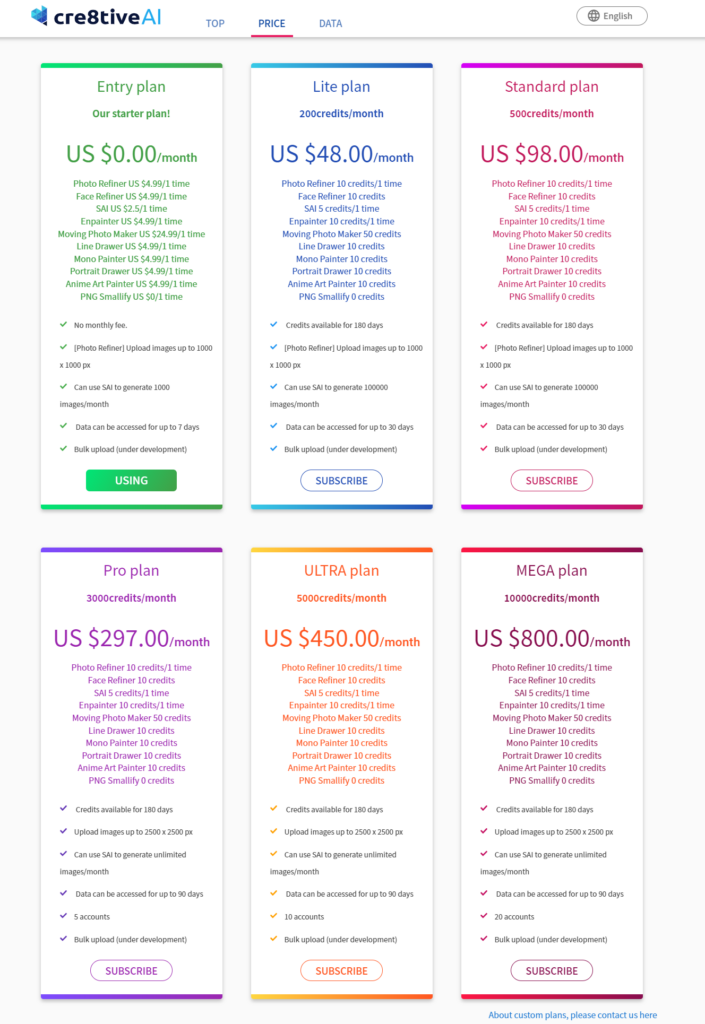
ビッグジップ
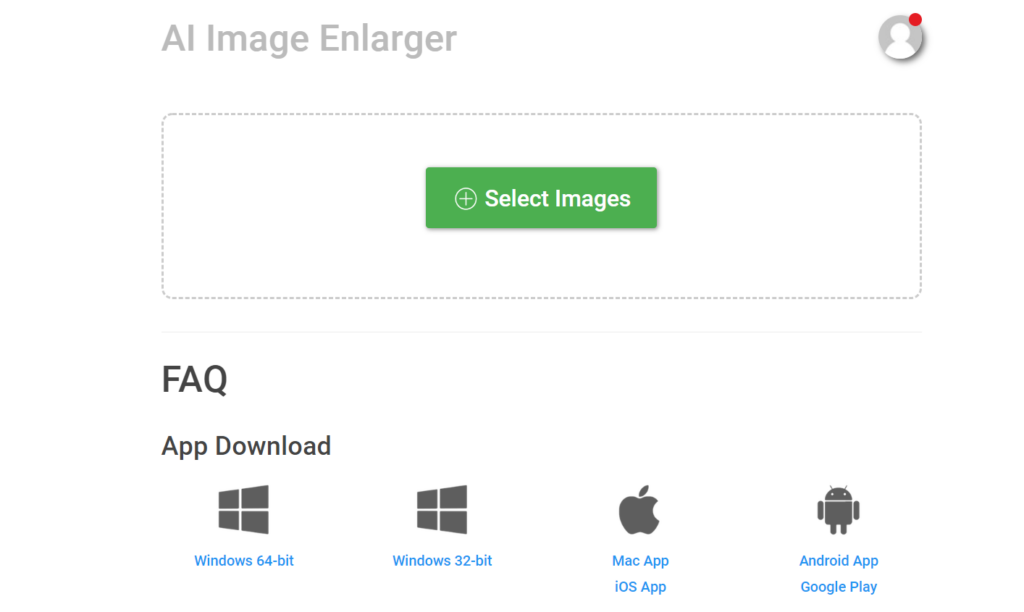
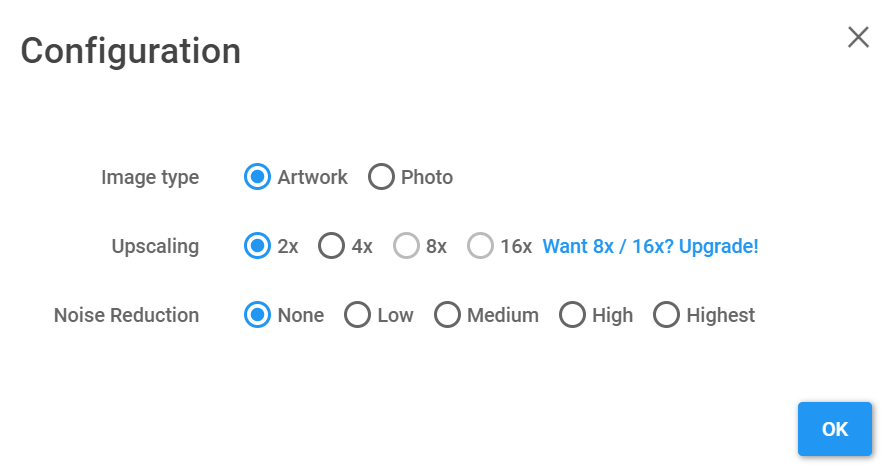
無料だ: 最大アップロードサイズは5MB、最大拡大率は4倍です。BIGJPGは2つの画像を同時に処理することができます。
長所だ:
- 倍率:2倍、4倍、8倍、16倍(要支払い)。
- ノイズ除去をサポートする。
- 自分の画像処理の履歴を見ることができる。
- バッチダウンロードをサポート。
- 中国ユーザー向けにWeChat payとAlipay Paymentをサポート。
- オフラインエンジンをサポート。
短所だ:
- 無料ユーザーの場合、処理速度は比較的低い。
- プレビューはなく、ダウンロード後に処理された画像を確認することしかできません。
- もともとサイズが小さく、ディテールが失われる可能性のある画像の拡大には、うまく機能しない。
価格
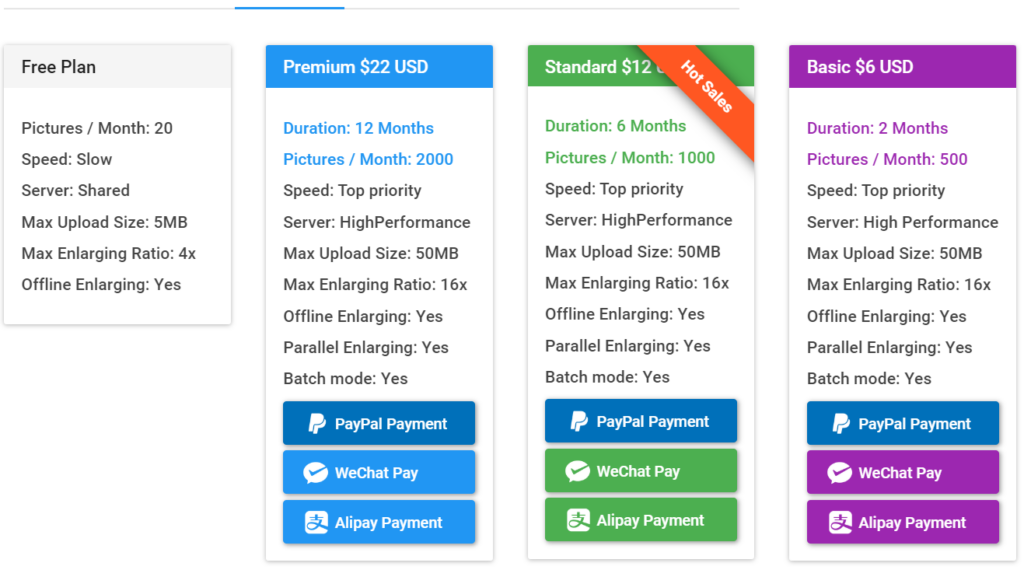
アプリのバージョンについて
Windows (64bit 32bit)およびMac用ソフトウェアインストールパッケージ。
アップルのApp StoreとGoogle Playからダウンロードできる。
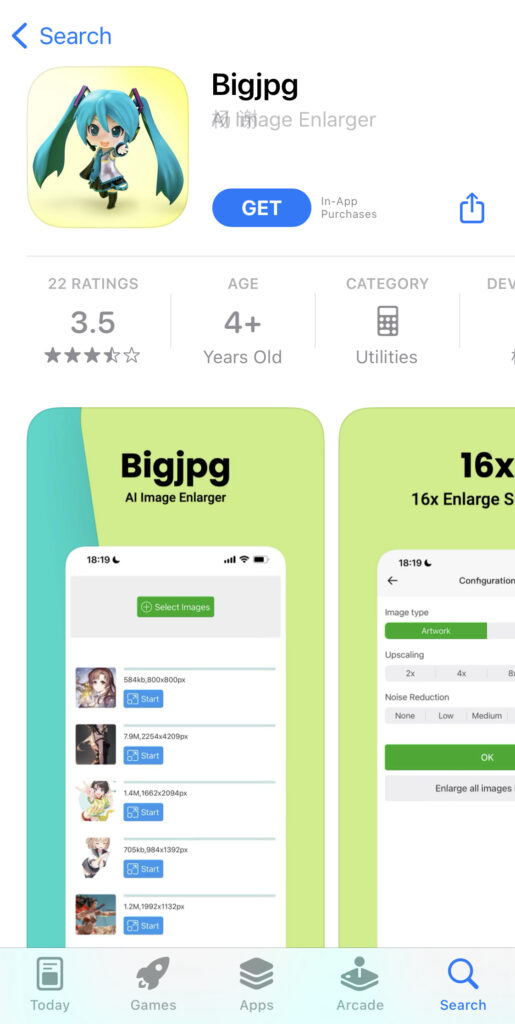

メディア

無料だ: 最大アップスケールサイズ:解像度1500 x 1500pxまで:PNG、JPEG、JPG、WebP。
長所だ:
- 倍率:1倍、2倍、4倍。
- 自分の画像処理の履歴を見ることができる。
- 比較的フレンドリーなインターフェースと明確な指示。
- ユーザーケースと画像例を提供する。
- ユーザーがすぐに製品の特徴を体験できるようにイラストを用意する。
- 拡大ウィンドウの迅速な比較をサポートします。
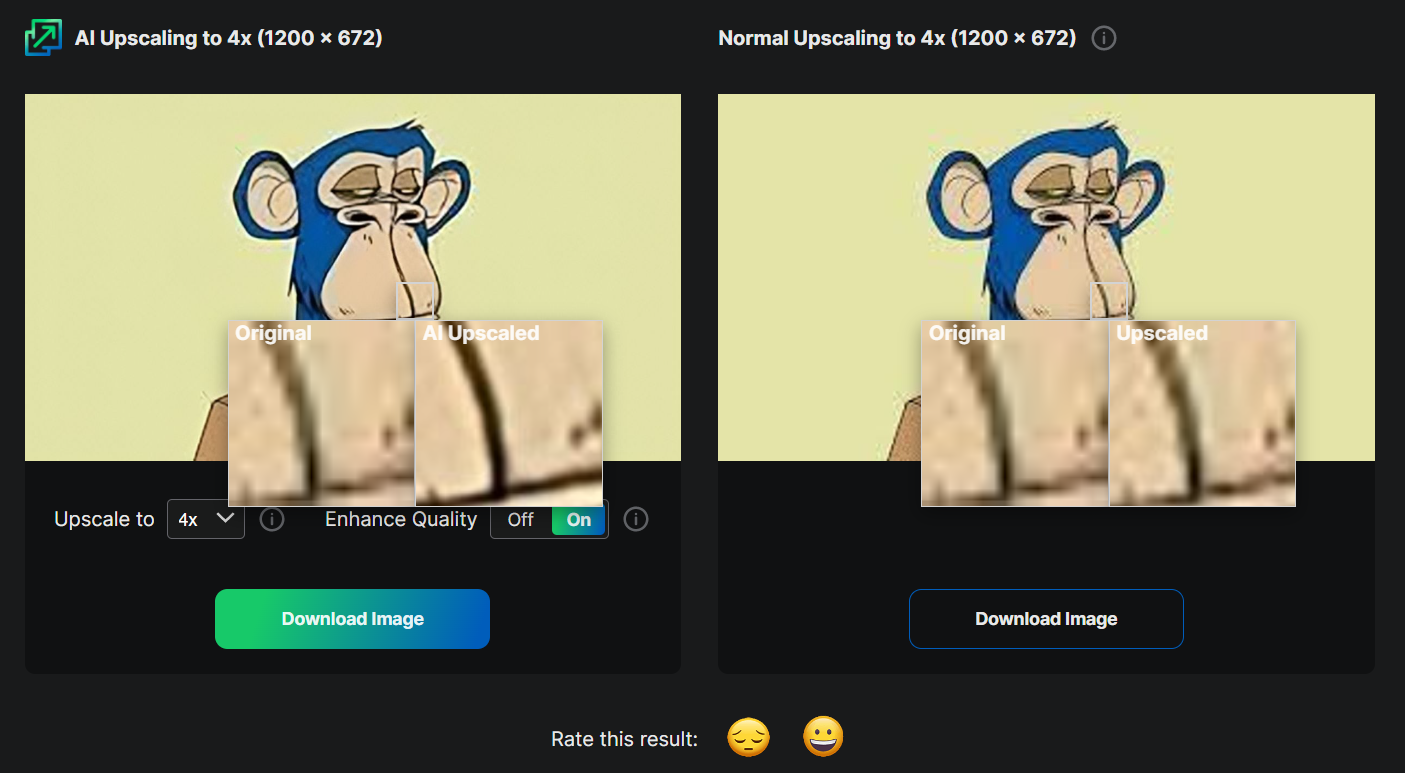
短所だ:
- 写真を拡大しても細部はあまりわからない。
- 異なる画像タイプには1つのモデルしか使用できません。
アプリのバージョンについて
Apple App storeおよびGoogle Play storeからダウンロード可能:
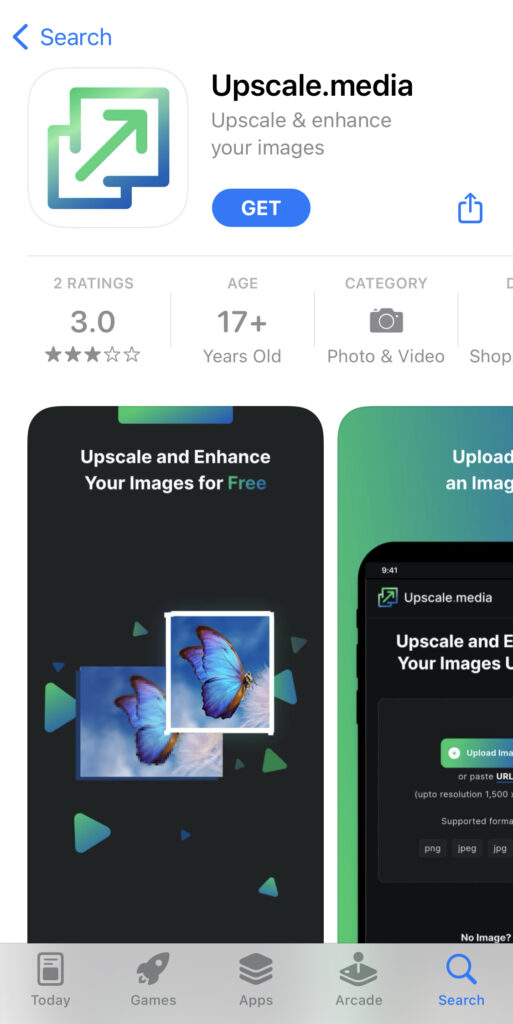
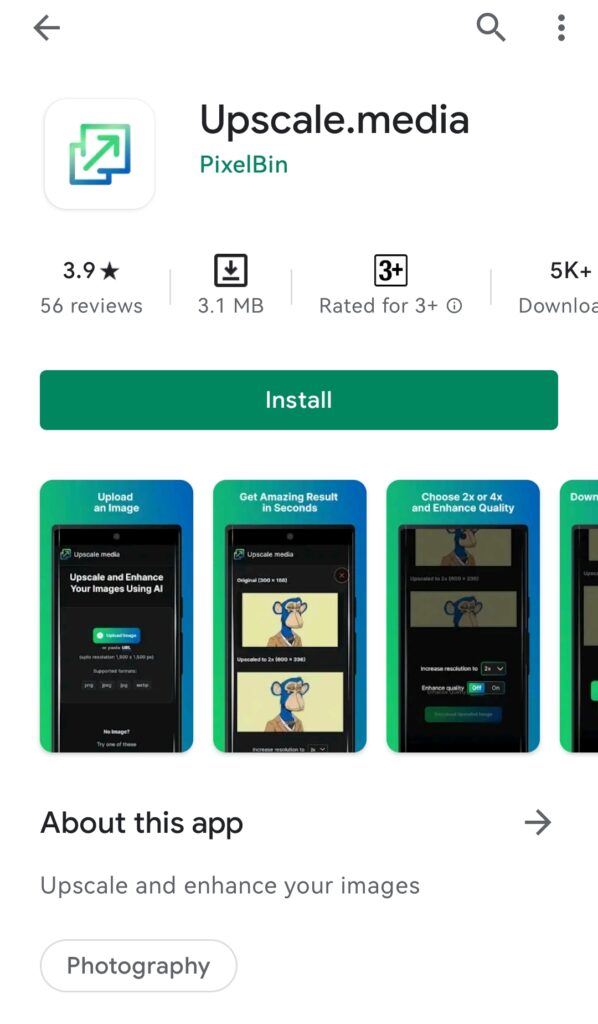
ワイフ2x
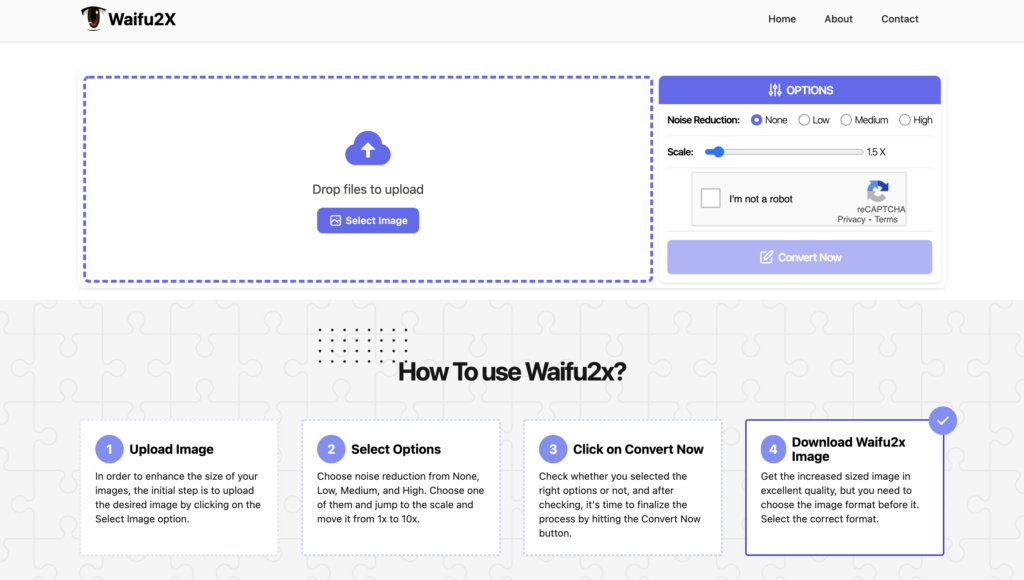
無料だ: アップスケールは1倍から10倍まで(0.5倍単位で調整可能)。
長所だ:
- すべての機能はウェブサイト上で完全に無料です。
- 低から高までのオプションでノイズを減らすことができるノイズリダクションツールが含まれています。
- ページ全体のレイアウトはシンプルかつ明快で、初めてのユーザーにも優しい。
- 新しく拡大した写真は、ダウンロードする前にオンラインでプレビューすることができます。
短所だ:
- 4倍以上のアップスケールを選択すると、処理時間が長くなり、変換後の画像でグレーのエッジが大きくなるなどの問題が発生する可能性があります。
- バッチアップロードとアップスケーリングのオプションはありません。
- 画質はアニメの写真でさえも大きく向上せず、ブラウザのプロンプトは大量の電力を消費する。
ディープイメージ
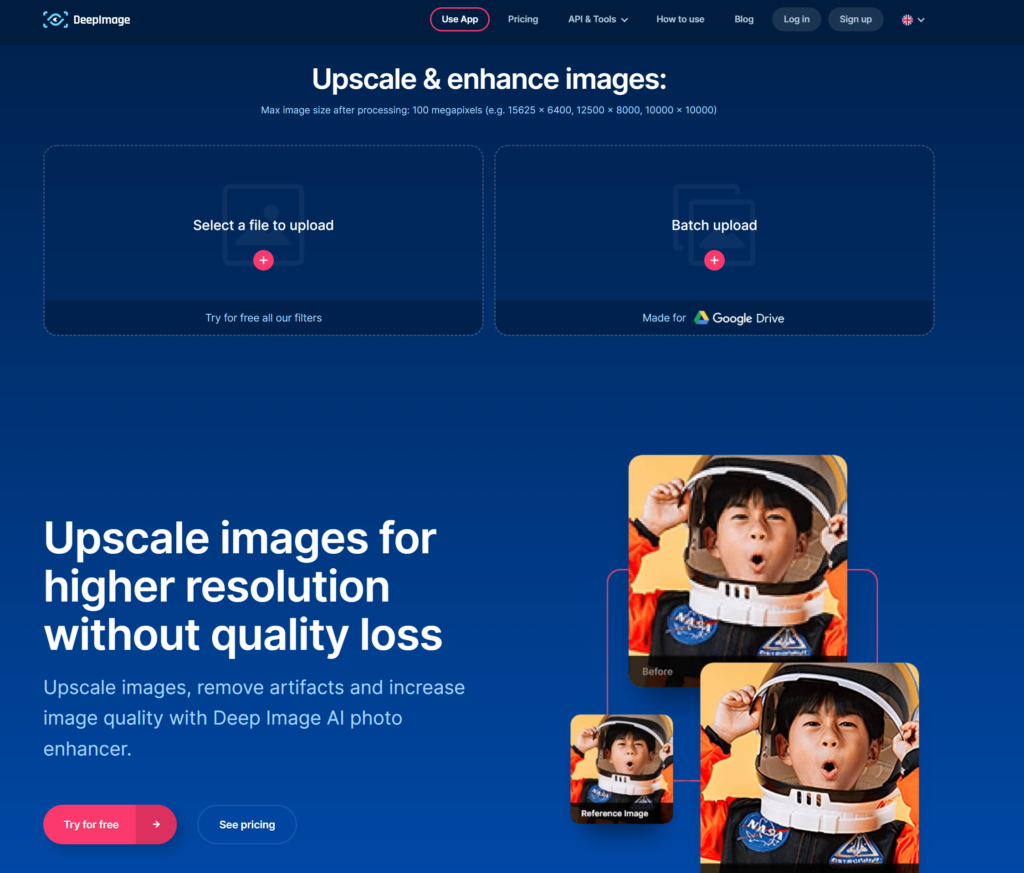
無料だ: ご登録後、ウォーターマーク付き画像5枚を無料でお試しいただけます。処理後の最大画像サイズ100メガピクセル(例:15625×6400px、12500×8000px、10000×10000px)、アップスケールサイズは2倍、3倍、4倍に対応。
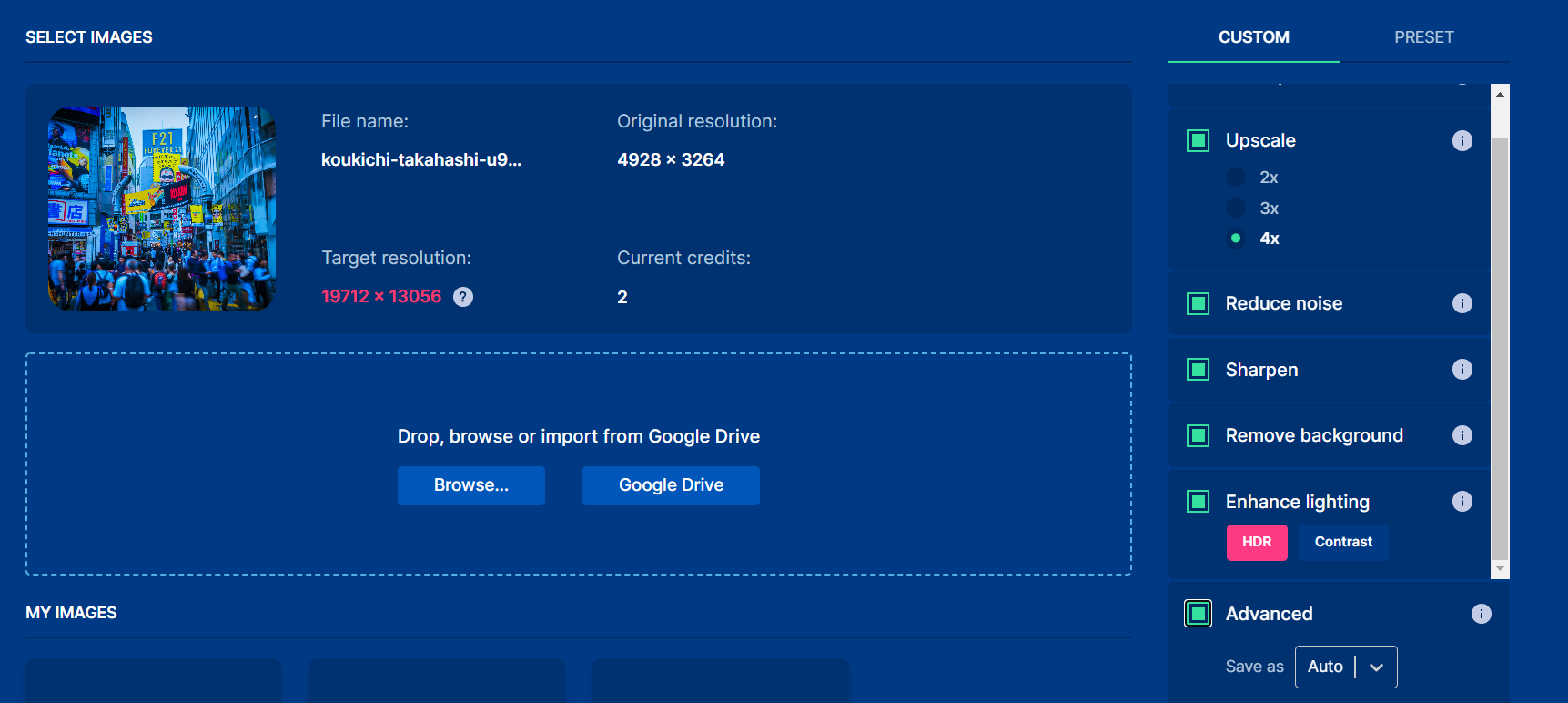
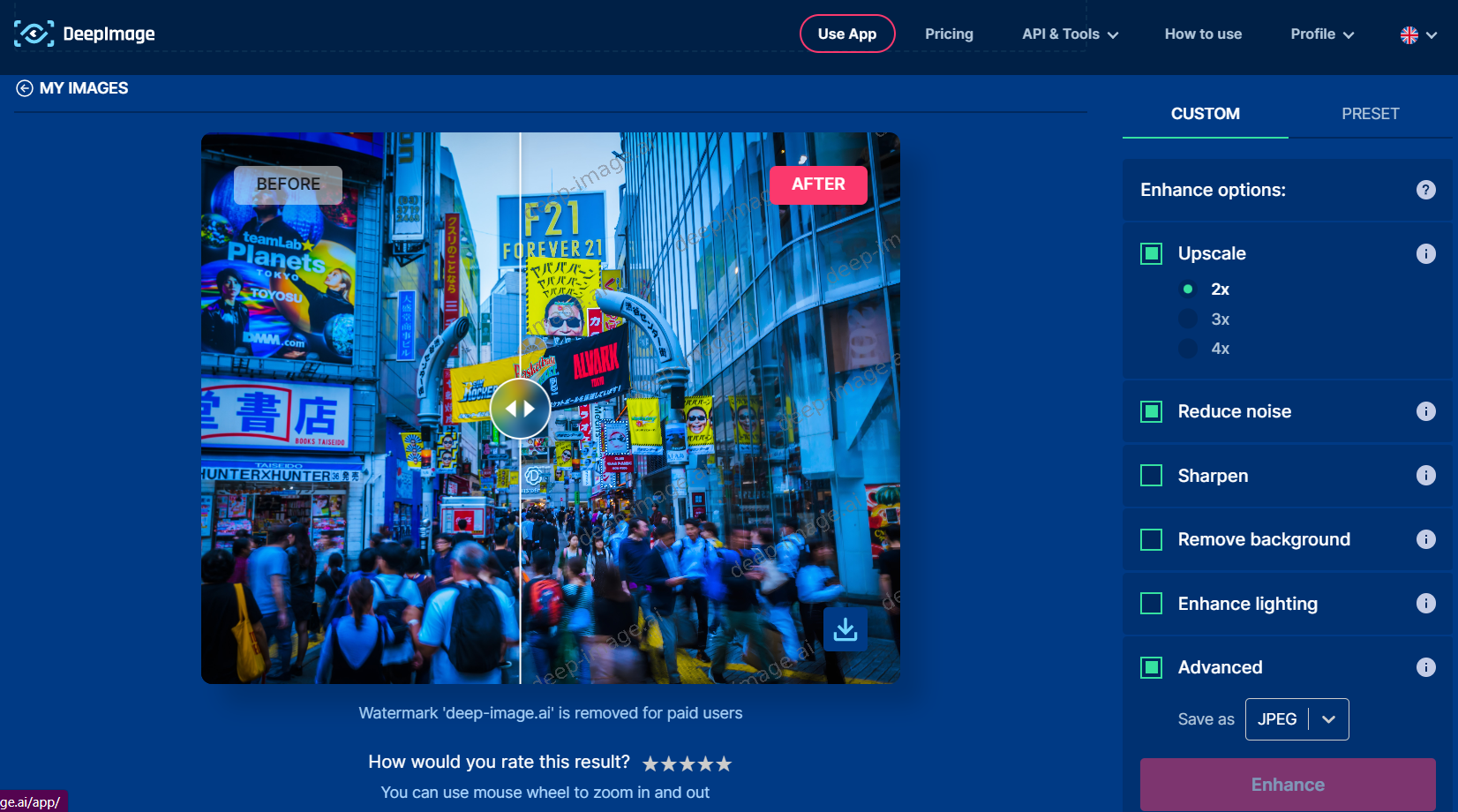
長所だ:
- サブスクリプションユーザーのためのバッチアップロードをサポートします。
- Google Driveからのファイルアップロードに対応。
- 複数のアップスケールサイズをサポート:x2、x3、x4。
- ユーザー定義の画像補正設定をサポート。
- ノイズ除去、シャープネス、背景除去をサポート。
- より直感的なスライドモードをサポートし、ビフォーアフター比較チャートを表示。
- ソーシャル・メディアでの画像共有や、画像処理ページ全体の友人との共有に対応。
- 処理された画像のレーティングをサポートする。
- 強化オプションを選択するためのツールチップをサポートするが、十分に目を引くものではない。
- 開発者向けサポートAPI。
短所だ:
- 無料ユーザーは5枚。
- 不鮮明な画像の文字がシャープネス処理されすぎて、文字が歪んでいる場合があります。
価格だ:
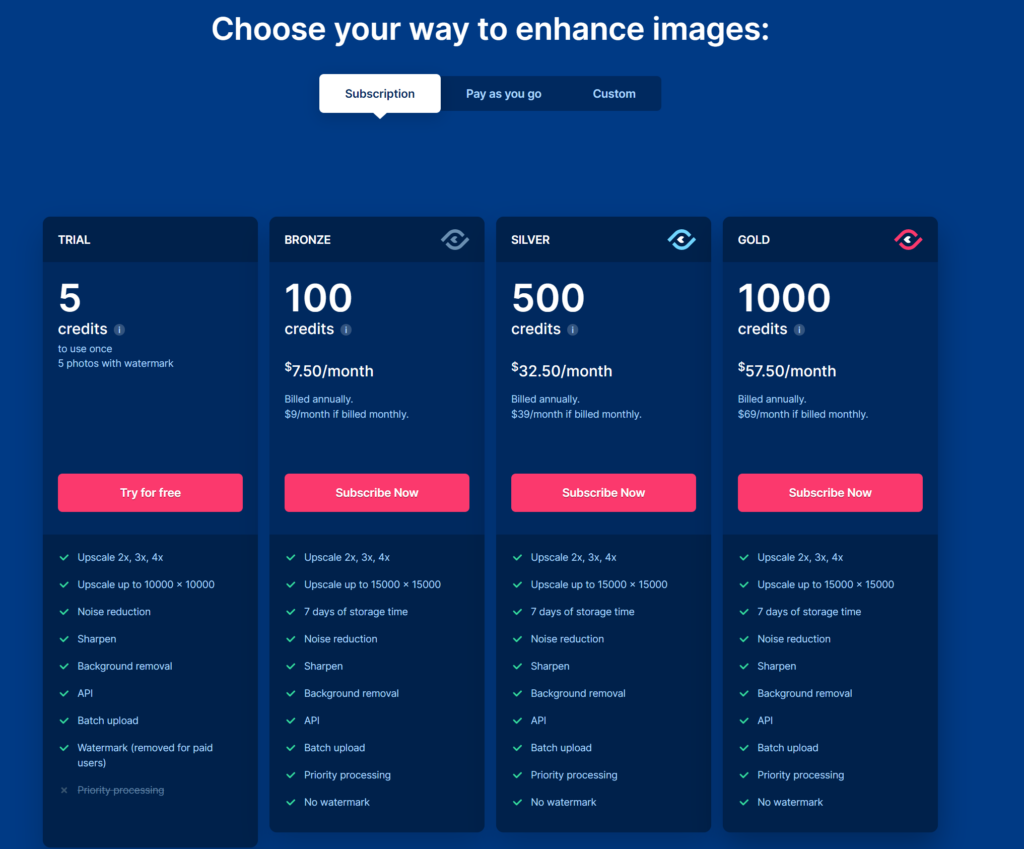
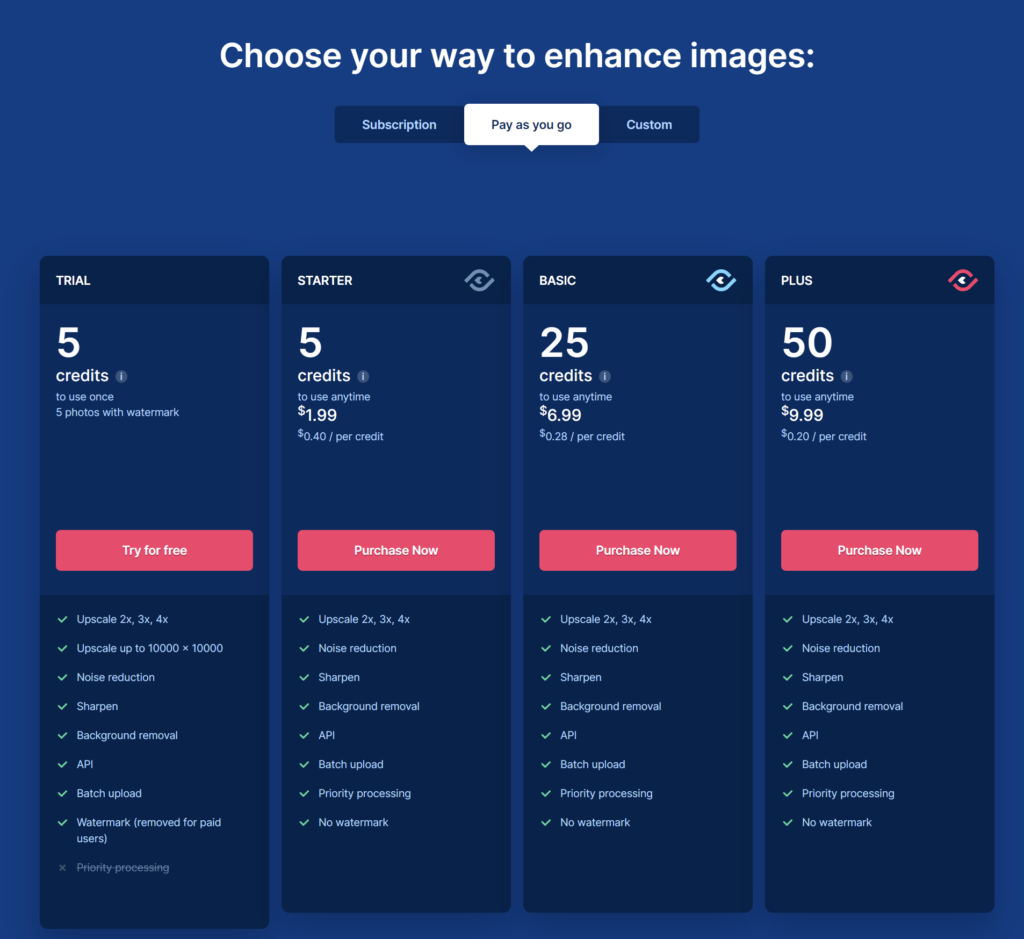
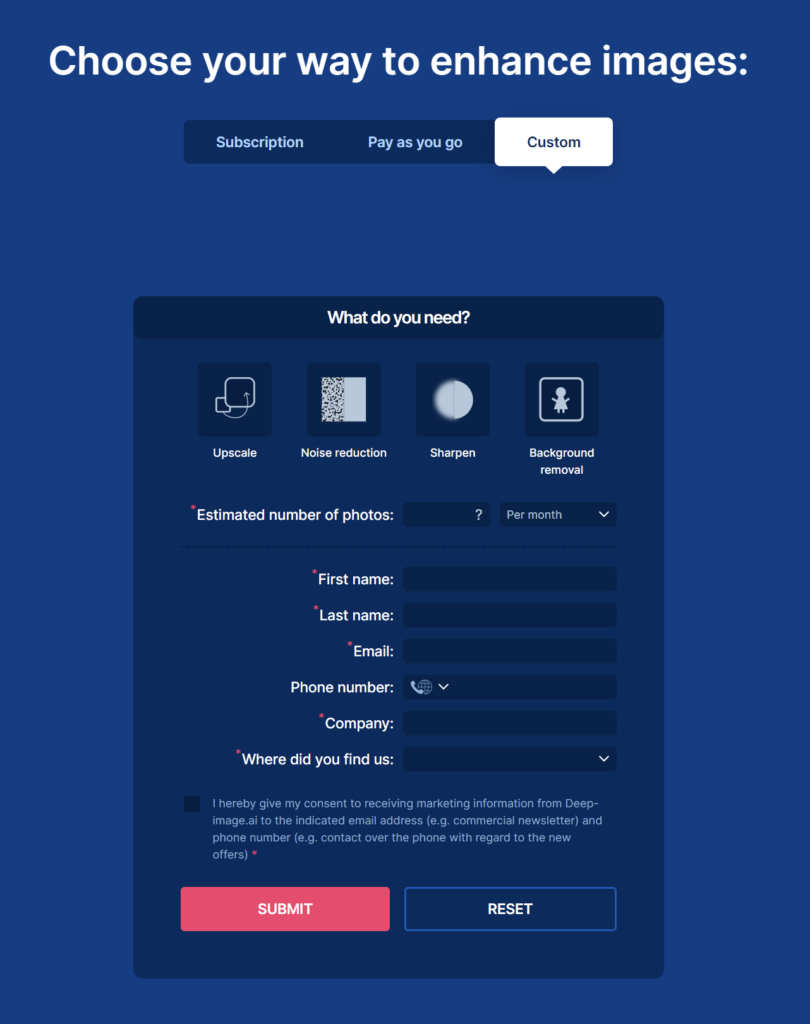
ai.画像拡大装置
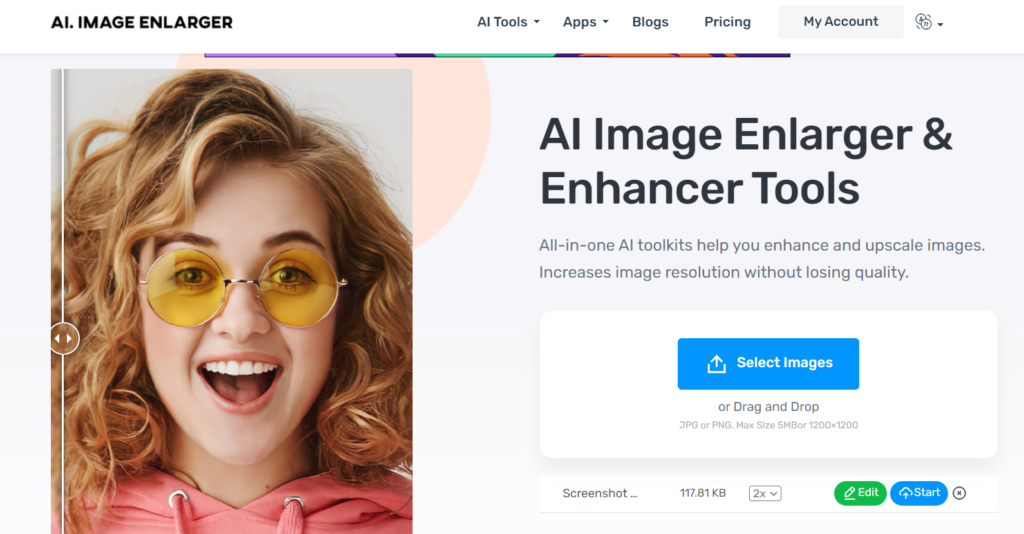
無料だ: 画像をアップロードするためにサインアップし、JPGとPNGをサポートし、最大アップロードサイズは1200×1200pxまたは5MBです。
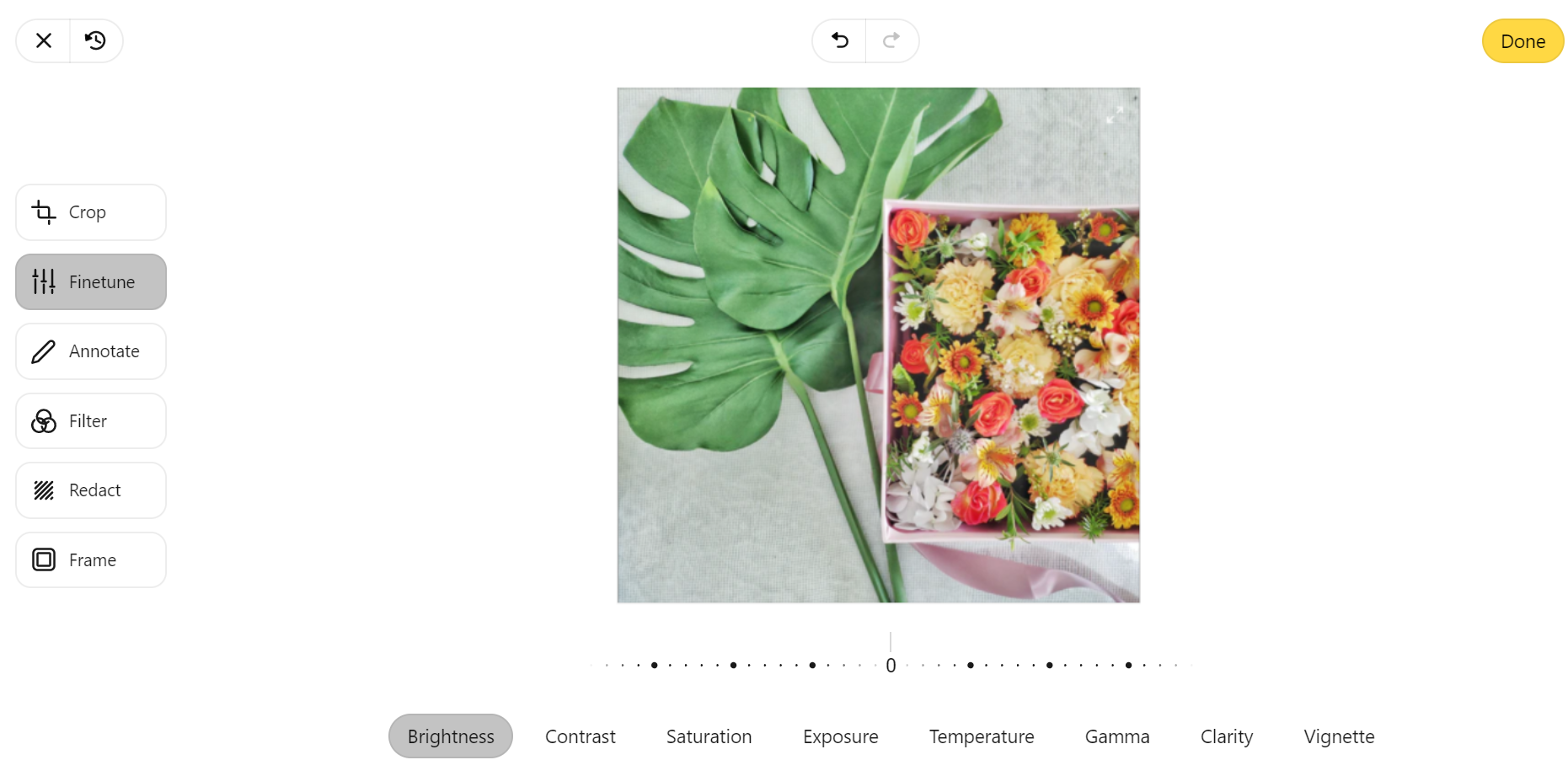
長所
- アップロードする画像の数に制限はありません。
- 画像編集をサポート:
a.トリミング:写真を回転させたり、トリミングすることができます、
b.微調整:明るさ、コントラスト、露出、色温度などを調整できます、
c.注釈:メモ、線、グラフィックを追加し、画像上でそれらをクリアすることをサポートしています、
d.フィルター:フィルターの追加をサポート、
e.リダクト:モザイクフィルターを追加する、
f.フレーム:ピクチャーフレームの追加をサポート。
- 処理された画像のダウンロードをサポートします。
短所:
- 画像編集ページがローカライズされていません。
- 一部の画像の処理が悪い。
- 無料ユーザーは一度に1つの画像しかアップロードできないが、アップロードされた画像が自動的に新しくアップロードされた画像に置き換わる方法がないため、何度も更新する必要がある。
- ビフォーアフターの比較はない。
- 理不尽なインターフェイスのジャンプ バック をクリックすると、画像編集ページに戻りますが、ログインページに戻り、再ログインすると、アップロードした画像が失われ、再アップロードする必要があることがわかります。
- フリーモード選択時にログイン状態が自動的に検出されないため、ユーザーが何度もログインしてしまう。
価格:
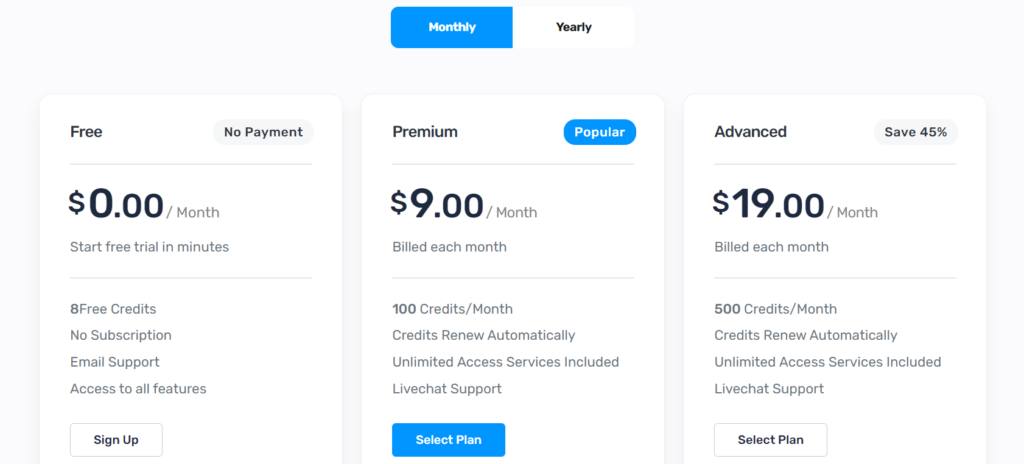
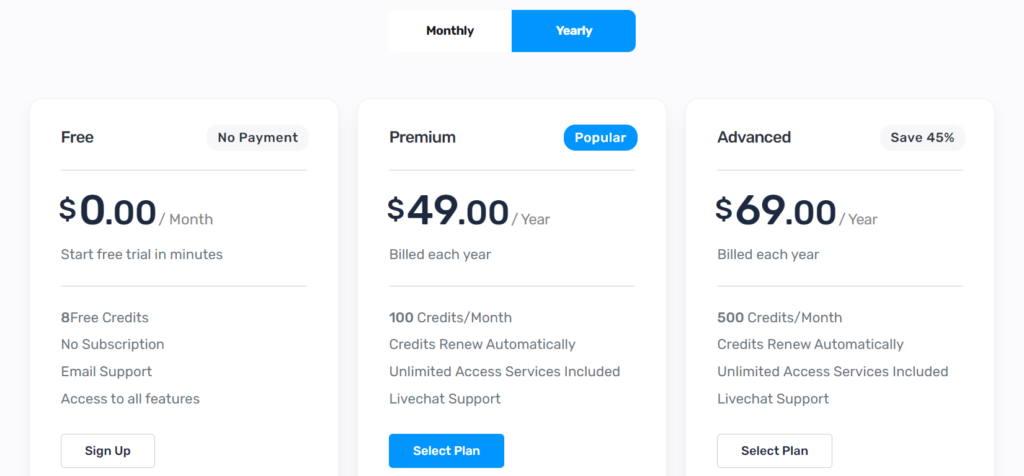
ネロAIイメージアップスケーラー
無料:制限なし アップロードする画像の数に応じて、最大サイズは5MBまたは1500x1500pxです。
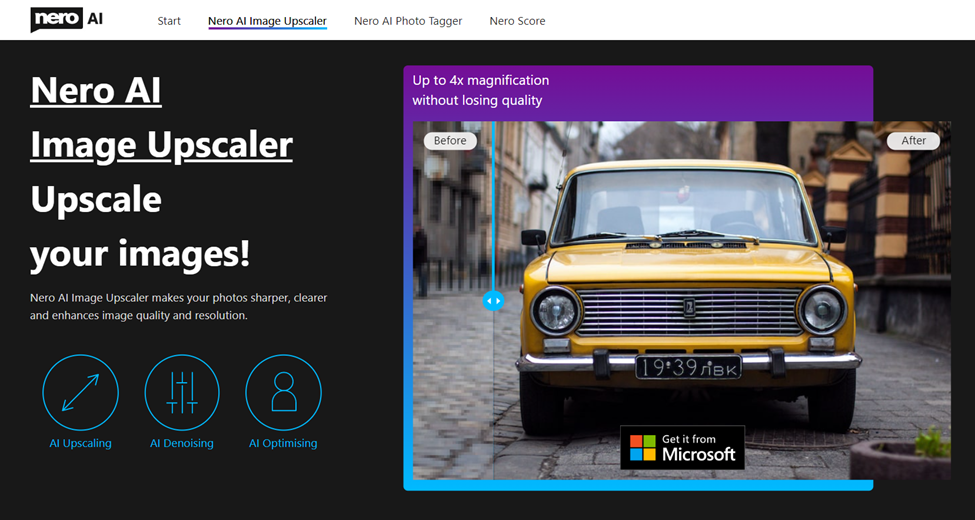
長所
- 2種類のアップスケールをサポート:「カートゥーン」モードと「スタンダード」モード。適用される画像タイプの簡単な説明は、両方に与えられます。
- オリジナルビュー、詳細比較、スライダーモードの3種類の比較ビューをサポート。オリジナルビューでは、5つのスケーリングモードから選択できます: フィット、50%、100%、200%、400%.これにより、ユーザーはアップスケール効果をより明確に感じることができる。
- カートゥーン画像の処理は特に優れており、処理後のペイントストロークのエッジは滑らかでクリアに見える。
- 処理された画像の総数と、各画像の処理サーバーのランタイムが表示され、アップスケールツール使用中のユーザーをより具体的に感じることができます。
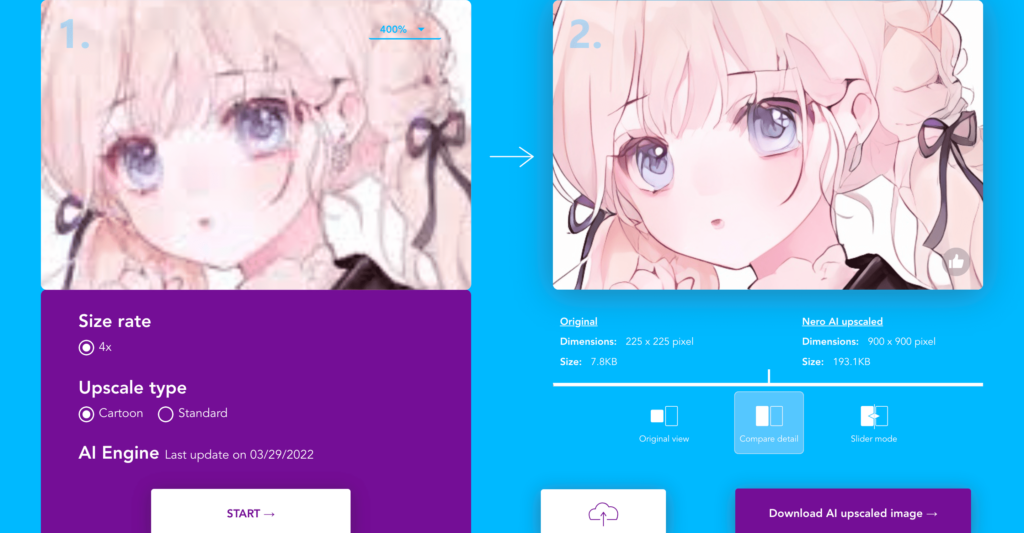
短所だ:
- 一括アップロードと処理は提供されない。
- サイズが大きくても内容がぼやけた写真よりも、サイズが小さく細部がはっきりした写真に適している。
他の選択肢もある:
また、次のこともできる。 ダウンロード より多くの機能をアンロックするPC版。
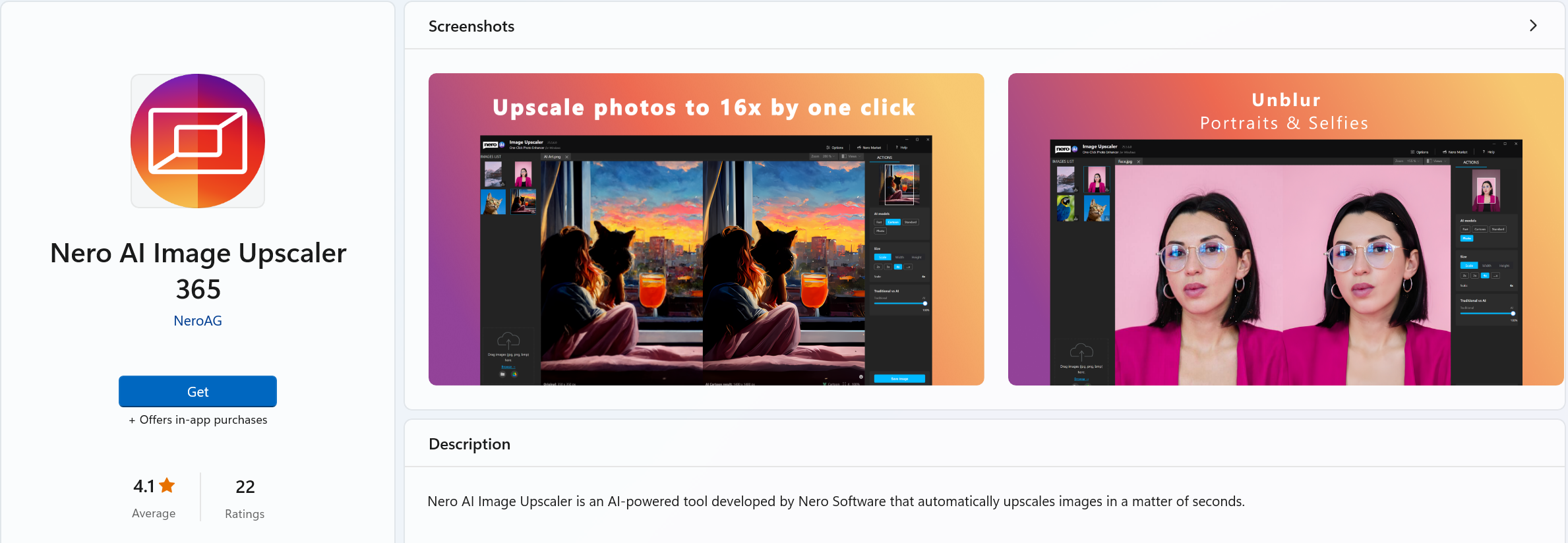
携帯電話の写真を拡大するには、モバイルアプリのLensも良い選択です。以下のサイトからダウンロードできます。 グーグルプレイ または App Store.
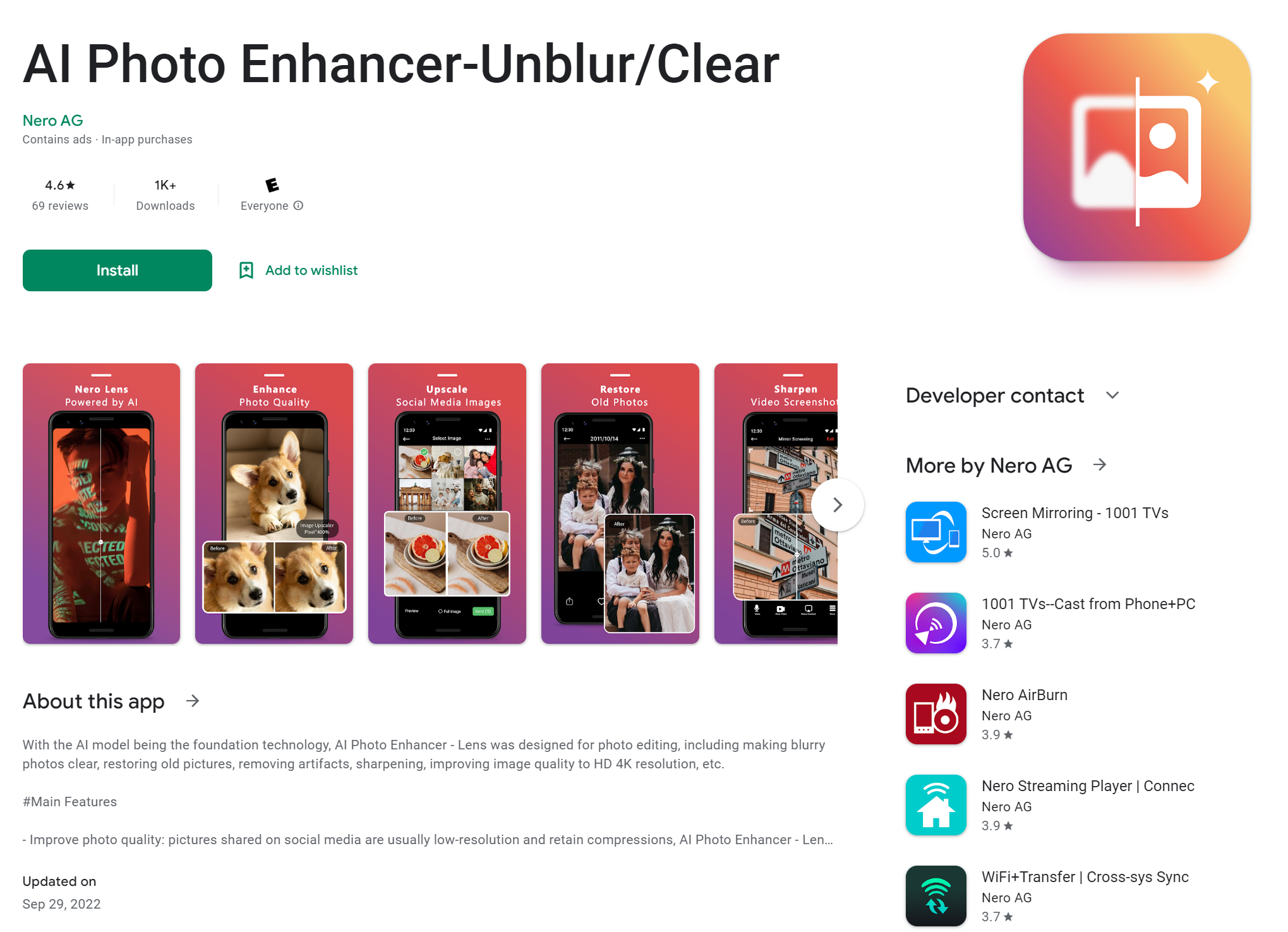
まとめ
ウェブサイトやソーシャルメディアのページでは、高品質で正しいサイズの画像を使用することが重要です。画像のリサイズに役立つ無料のオンラインツールはたくさんあるので、経験がなくても、うまく機能するものを簡単に見つけることができます。
上記の手順と評価チャートに従って、画像の最適化を始めましょう!